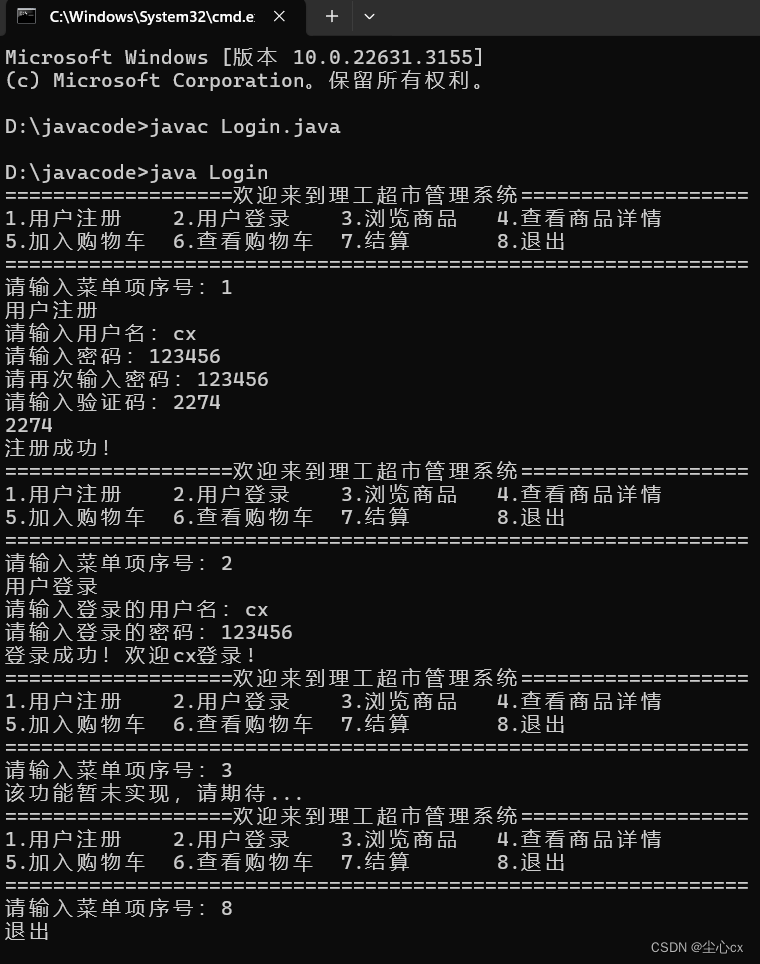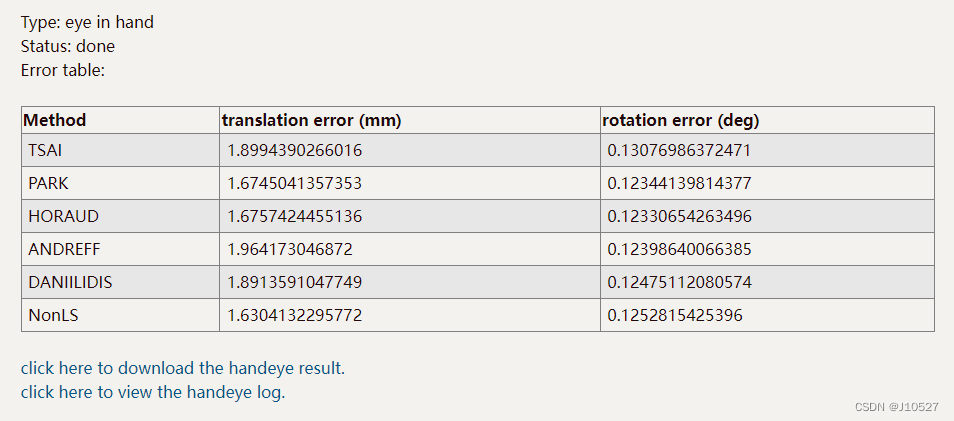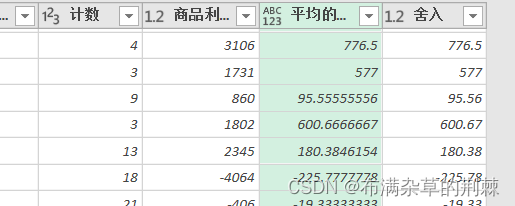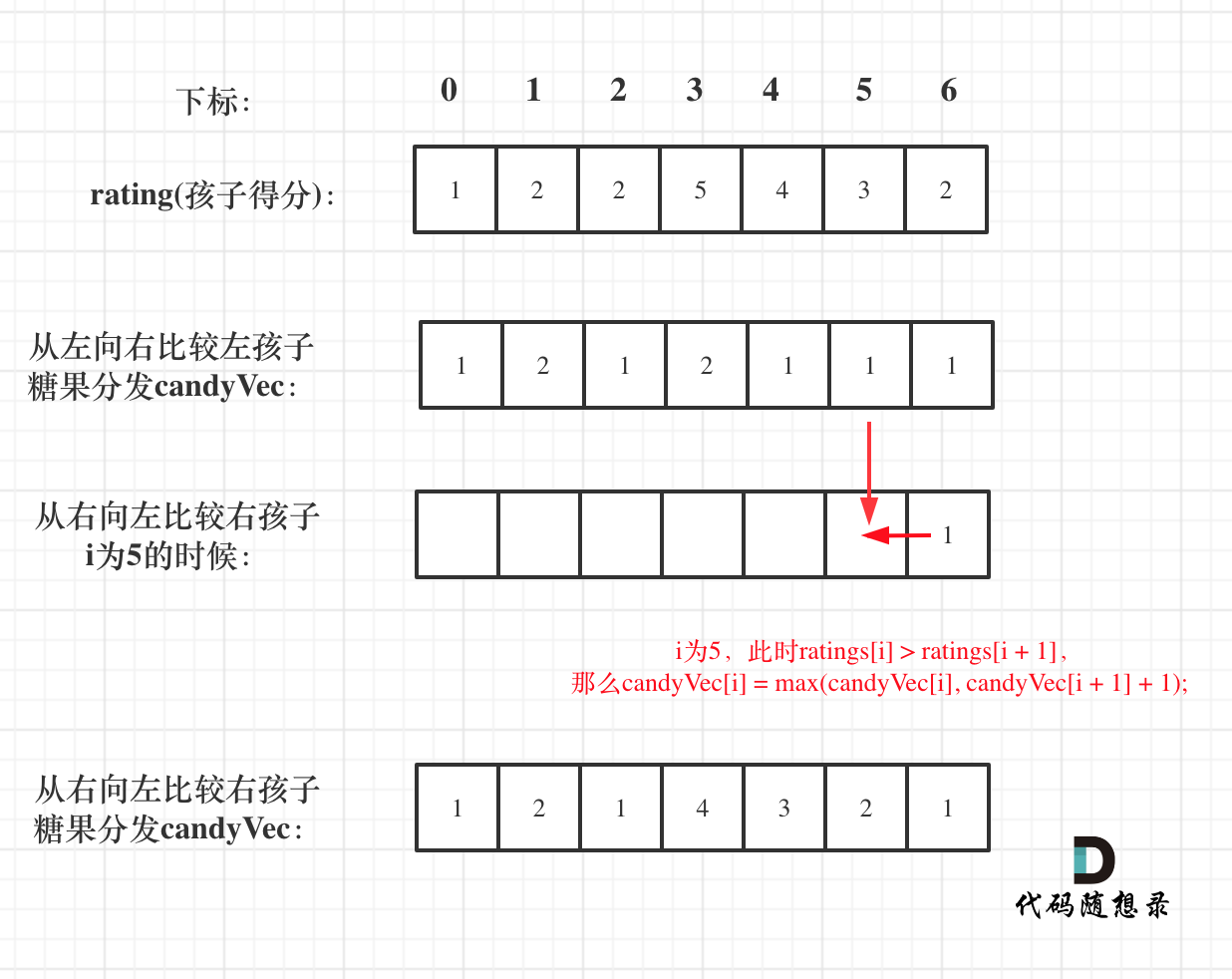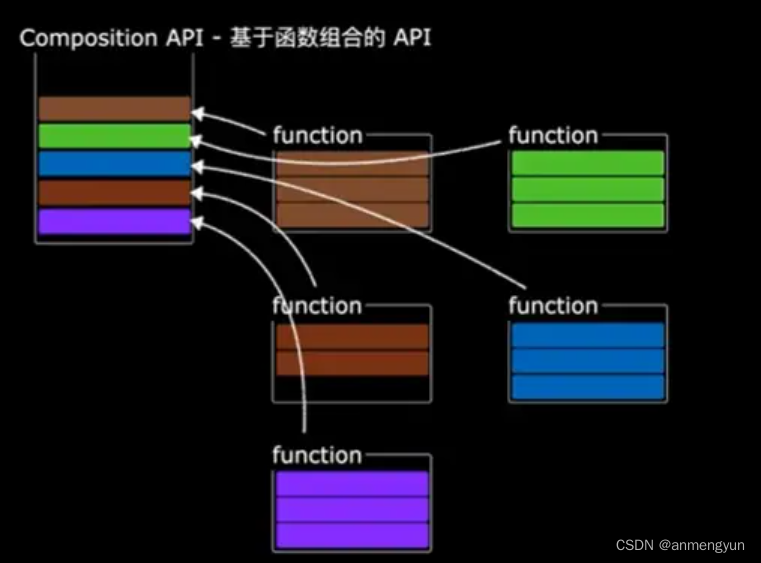Docker是一种流行的容器化平台,它能够简化应用程序的部署和管理。本文将介绍在Ubuntu操作系统上安装Docker的步骤,以便我们可以开始使用Docker来构建和运行容器化应用程序。
系统版本
本文以Ubuntu20.05系统为例安装docker,Ubuntu官方下载地址。
检查卸载老版本docker
ubuntu下自带了docker的库,不需要添加新的源。
但是ubuntu自带的docker版本太低,需要先卸载旧的再安装新的。
注:docker的旧版本不一定被称为docker,docker.io 或 docker-engine也有可能,所以我们卸载的命令为:
$ apt-get remove docker docker-engine docker.io containerd runc
如果不能正常卸载,出现如下情况,显示无权限时,需要添加管理员权限才可进行卸载:
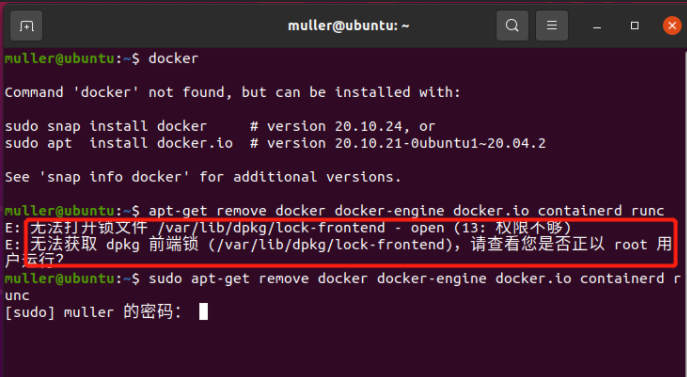
我们就需要使用sudo apt-get remove docker docker-engine docker.io containerd runc命令使用root权限来进行卸载。
安装步骤
1、更新软件包
在终端中执行以下命令来更新Ubuntu软件包列表和已安装软件的版本:
-
sudo apt update -
sudo apt upgrade
2、安装docker依赖
Docker在Ubuntu上依赖一些软件包。执行以下命令来安装这些依赖:
apt-get install ca-certificates curl gnupg lsb-release
3、添加Docker官方GPG密钥
执行以下命令来添加Docker官方的GPG密钥:
curl -fsSL http://mirrors.aliyun.com/docker-ce/linux/ubuntu/gpg | sudo apt-key add -
结果如下:
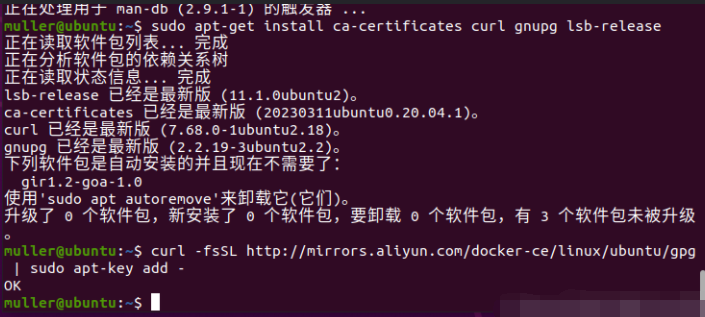
4、添加Docker软件源
执行以下命令来添加Docker的软件源:
sudo add-apt-repository "deb [arch=amd64] http://mirrors.aliyun.com/docker-ce/linux/ubuntu $(lsb_release -cs) stable"
注:该命令需要使用root权限
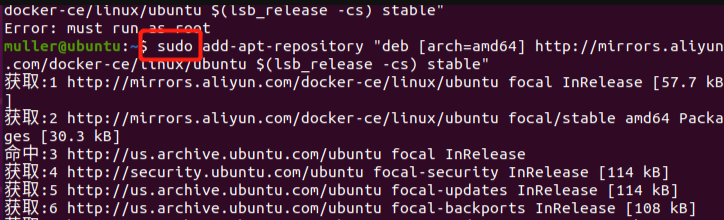
5、安装docker
执行以下命令来安装Docker:
apt-get install docker-ce docker-ce-cli containerd.io
6、配置用户组(可选)
默认情况下,只有root用户和docker组的用户才能运行Docker命令。我们可以将当前用户添加到docker组,以避免每次使用Docker时都需要使用sudo。命令如下:
sudo usermod -aG docker $USER
注:重新登录才能使更改生效。
运行docker
我们可以通过启动docker来验证我们是否成功安装。命令如下:
systemctl start docker
安装工具
apt-get -y install apt-transport-https ca-certificates curl software-properties-common
重启docker
service docker restart
验证是否成功
sudo docker run hello-world
运行命令后,结果如下:
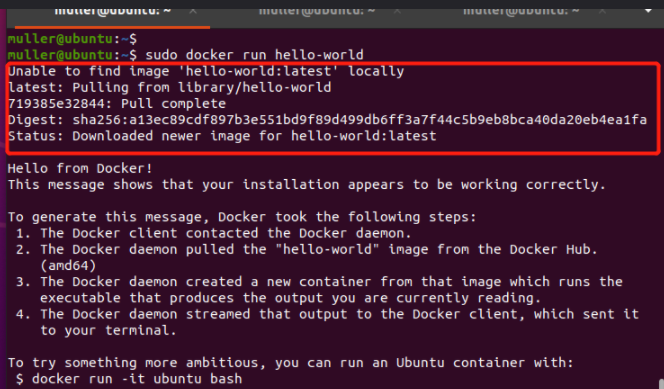
因为我们之前没有拉取过hello-world,所以运行命令后会出现本地没有该镜像,并且会自动拉取的操作。
查看版本
我们可以通过下面的命令来查看docker的版本
sudo docker version结果如下:

查看镜像
上面我们拉取了hello-world的镜像,现在我们可以通过命令来查看镜像,命令如下:
sudo docker images
结果如下图:
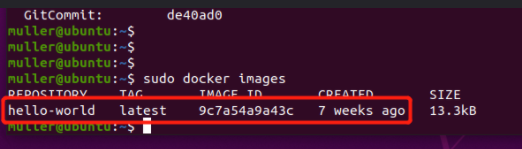
出现上述情况,即表示我们成功在Ubuntu系统上安装了docker。
总结:
感谢每一个认真阅读我文章的人!!!
作为一位过来人也是希望大家少走一些弯路,如果你不想再体验一次学习时找不到资料,没人解答问题,坚持几天便放弃的感受的话,在这里我给大家分享一些自动化测试的学习资源,希望能给你前进的路上带来帮助。

软件测试面试文档
我们学习必然是为了找到高薪的工作,下面这些面试题是来自阿里、腾讯、字节等一线互联网大厂最新的面试资料,并且有字节大佬给出了权威的解答,刷完这一套面试资料相信大家都能找到满意的工作。


视频文档获取方式:
这份文档和视频资料,对于想从事【软件测试】的朋友来说应该是最全面最完整的备战仓库,这个仓库也陪伴我走过了最艰难的路程,希望也能帮助到你!以上均可以分享,点下方小卡片即可自行领取。



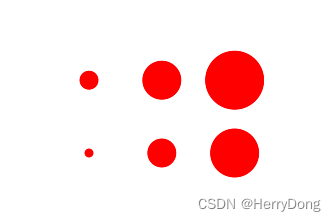
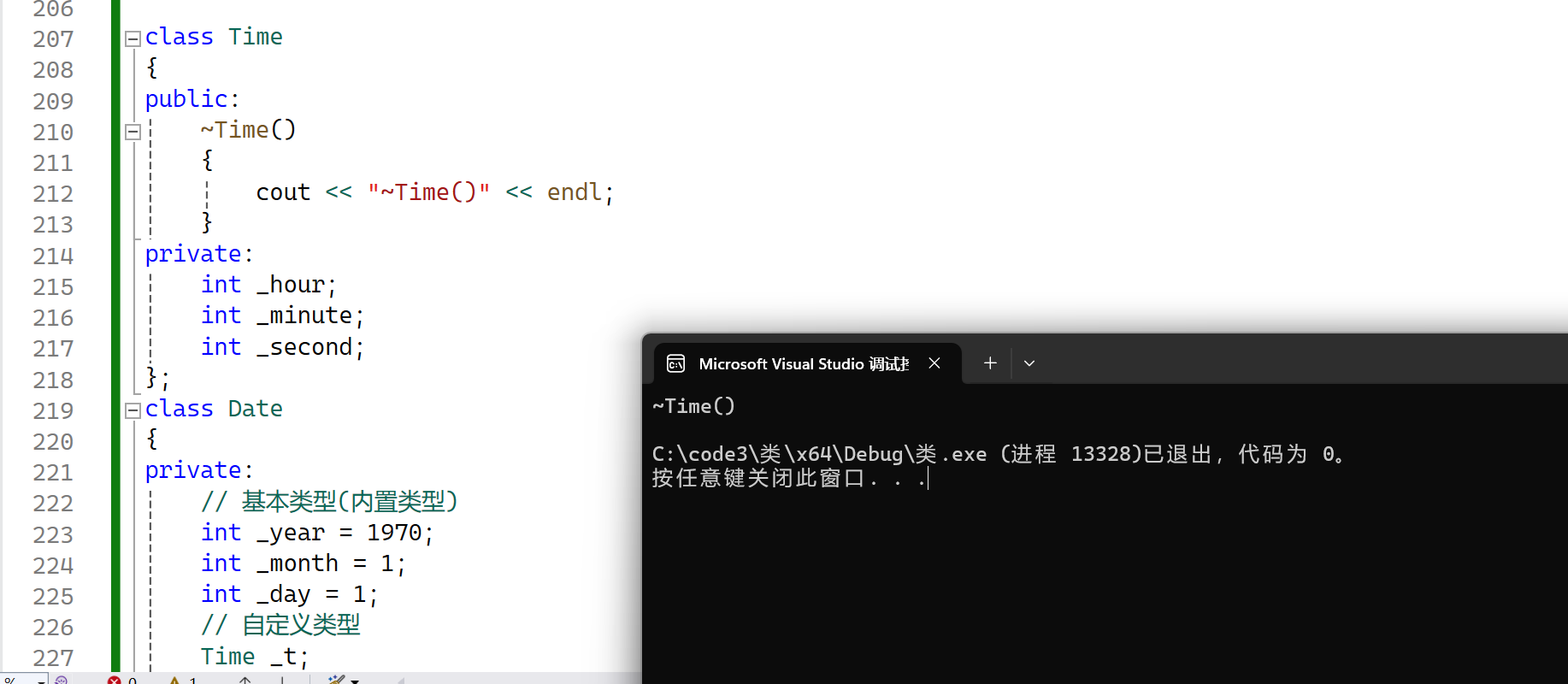

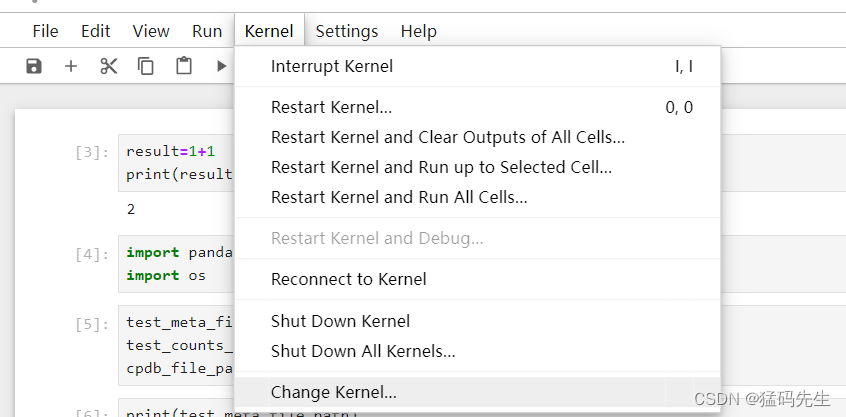
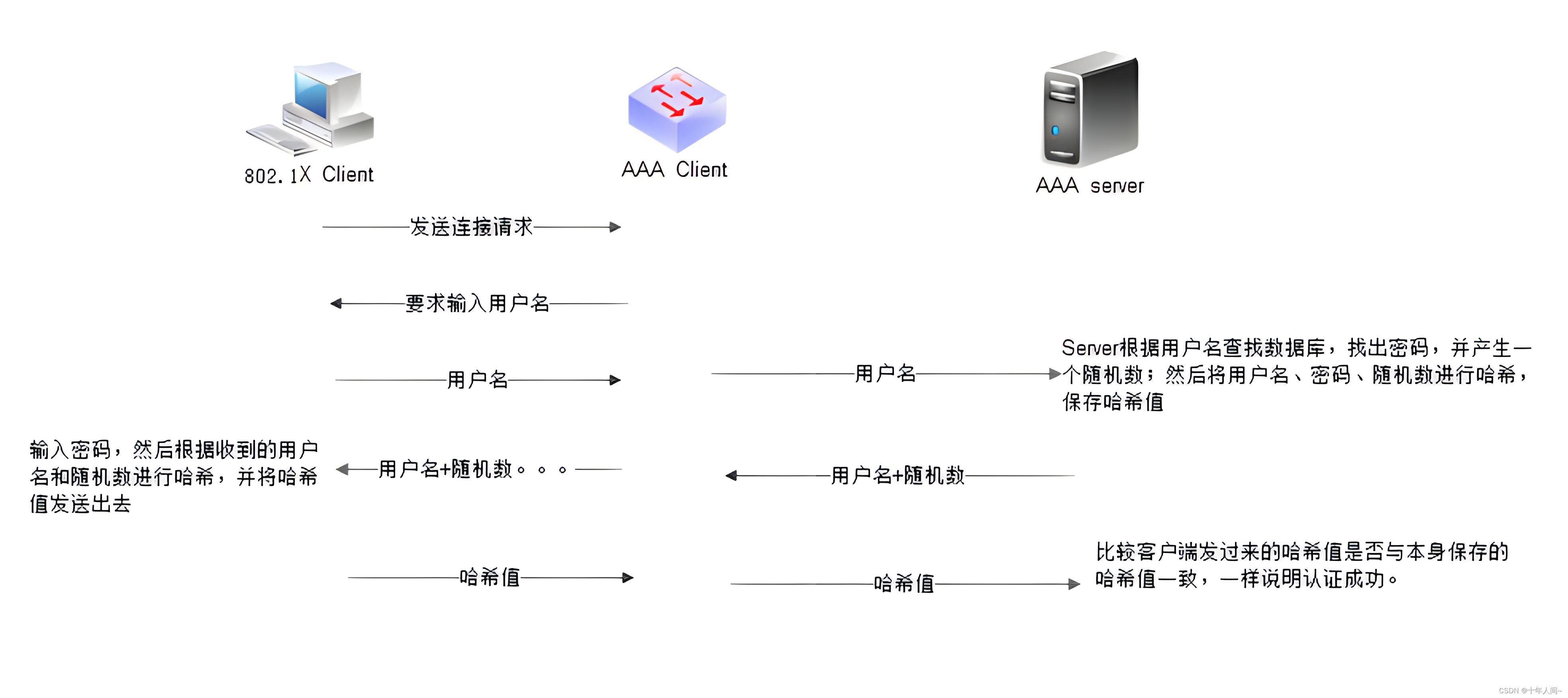

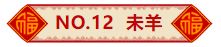
![[HGAME 2023 week2]Designer](https://img-blog.csdnimg.cn/direct/4d92cc24c06a46358de1d7d2e37637bb.png)